Apple iOS 5: Wyłącz wyświetlanie powiadomień na ekranie blokady
Pomocną nową funkcją w iOS 5 jest jegomożliwość powiadomień. Ale wyświetlanie poufnych danych na ekranie blokady urządzenia, aby każdy mógł je zobaczyć, nie jest tym, czego chcesz. Oto jak wyłączyć powiadomienia.
Oto przykład powiadomień aplikacji wyświetlanych na ekranie blokady. Po włączeniu wyświetlania na ekranie blokady każdy przechodzący będzie mógł zobaczyć Twoje powiadomienia - nawet jeśli utworzyłeś kod dostępu.

Aby wyłączyć wyświetlanie powiadomień na ekranie blokady, przejdź do Ustawienia >> Powiadomienia. Następnie dotknij aplikacji, której nie chcesz wyświetlać. Tutaj wybieram Przypomnienia.
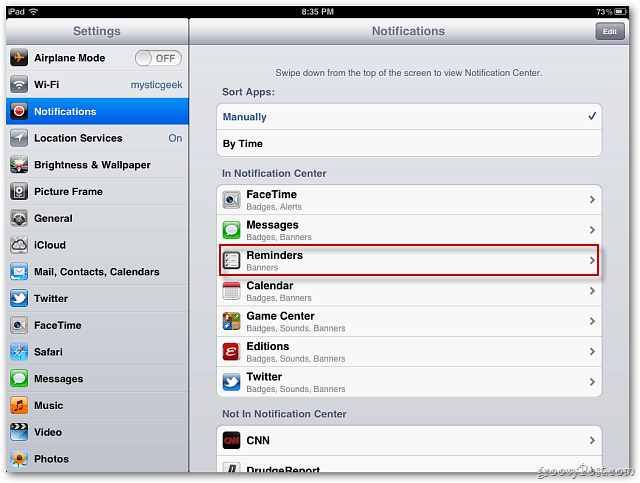
Na następnym ekranie dotknij Wyświetl w ekranie blokady, aby go wyłączyć. Następnie dotknij Powiadomienia u góry, aby wrócić.

Teraz wybierz następną aplikację, której nie chcesz wyświetlać na ekranie blokady. Tutaj wybieram Mail.

Ponownie dotknij Pokaż na ekranie blokady, aby go wyłączyć.

Zrób to dla każdej aplikacji, której nie chcesz wyświetlać na ekranie blokady. Poczta jest najważniejsza. W wiadomości e-mail nikt nie musi węszyć.
Po zalogowaniu nadal będziesz mógł zobaczyć wszystko w Centrum powiadomień.
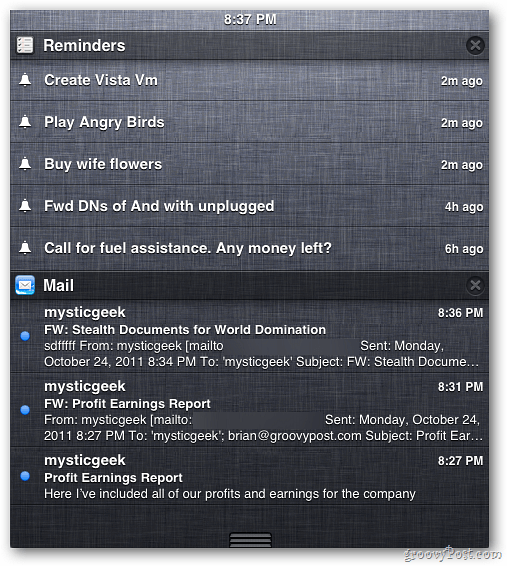
Gdy jesteś sam, otrzymywanie powiadomień na ekranie blokady jest wygodne. Jeśli jesteś w biurze lub w pobliżu wielu osób, wyłączenie ich spowoduje, że Twoje dane pozostaną prywatne.









![Wyłącz powiadomienia zapory systemu Windows 7 [Wskazówka]](/images/howto/disable-windows-7-firewall-notifications-tip.jpg)


zostaw komentarz